淺議 Firefox 多賬戶容器
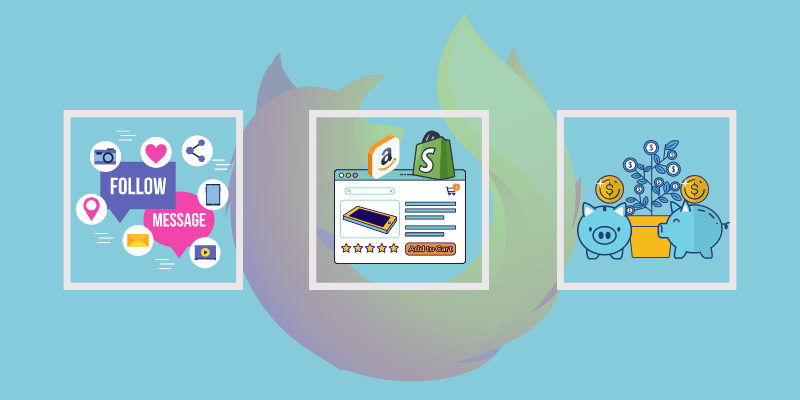
Firefox 中的多帳戶容器是什麼?
如果你想將數字生活的各個部分彼此分開,多賬戶容器也非常有效。通過使用容器,你在一個容器中的瀏覽活動不會與其他容器共享。這種隔離意味著你可以在不同容器中登錄同一網站上的兩個不同帳戶。你的登錄會話、網站偏好和跟蹤數據將被限制在你使用某個網站的容器中。
它還有什麼其他優勢?想像一下,你在亞馬遜或其他電子商務網站上購物。你瀏覽了一些商品,但沒有購買任何東西。現在,如果你瀏覽網路,你會看到與你瀏覽的產品相關的廣告。儘管有廣告攔截器,一些網站仍會顯示廣告。使用容器,你可以將你的購物網站與其他網站分開。(LCTT 校註:甚至根據你的瀏覽歷史,你再次訪問同一網站時看到的價格可能會被「宰熟」——反覆瀏覽代表了你的購買傾向。)
再給大家分享一個例子。Firefox 默認提供一個 Facebook 容器。默認情況下,此容器包括 Facebook、Messenger 和 Instagram 網站。這意味著當你打開這三個網站中的任何一個時,它們都只會在「Facebook 容器」中打開。因此,Facebook 將無法跟蹤你在其他網站上的活動。
這是 很少有人知道或使用的 Firefox 功能 之一。
使用多賬戶容器
安裝 Firefox 多賬戶容器是一個非常簡單的過程,只需點擊幾下。
首先,前往 Firefox 附加組件網站上的 擴展程序頁面。之後你唯一需要做的就是單擊 「添加到 Firefox」 按鈕。
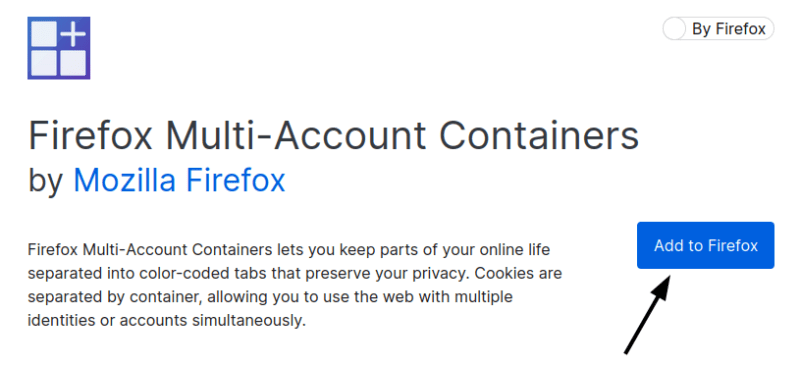
安裝完成!現在我們可以實際使用一下這個新的擴展。
可能你還沒有注意到,你的搜索欄右側應該會出現一個新圖標:

這是你將用於與 Firefox 多帳戶容器交互的圖標。如果你單擊該圖標,你將看到一個小菜單:
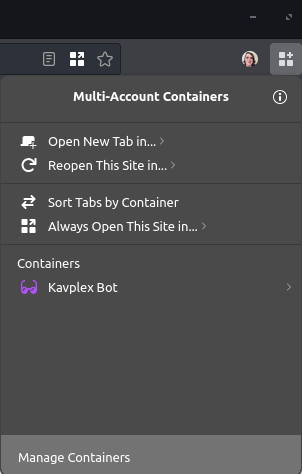
讓我們使用這個擴展嘗試一些例子,看看多賬戶容器是如何工作的。
設置容器
首先,我們需要生成一個容器。點擊多賬戶容器菜單中的 ` 管理容器 ,然後點擊 新建容器 。
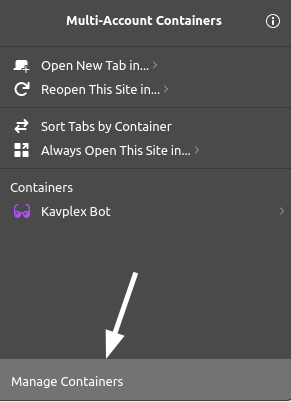
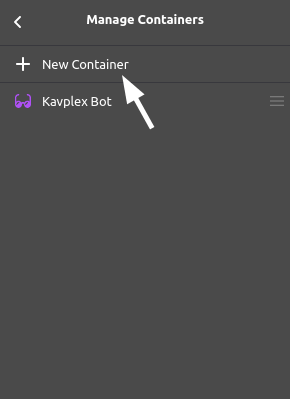
接著輸入新容器的名稱,選擇顏色和圖標。然後,點擊 「OK」 保存新容器。
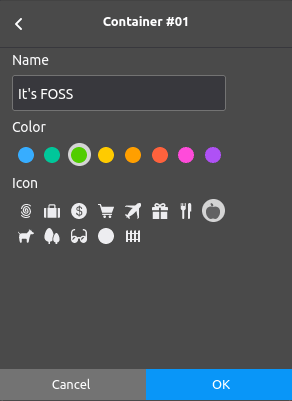
大功告成!我們現在可以返回主菜單在新容器中打開一個新選項卡:
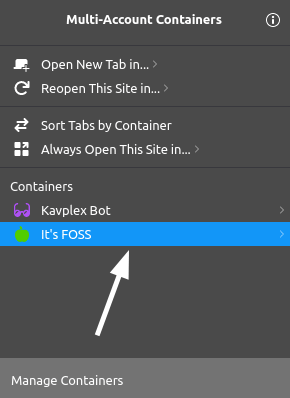
你還會注意到新選項卡有一些樣式,表示它正在容器內運行:
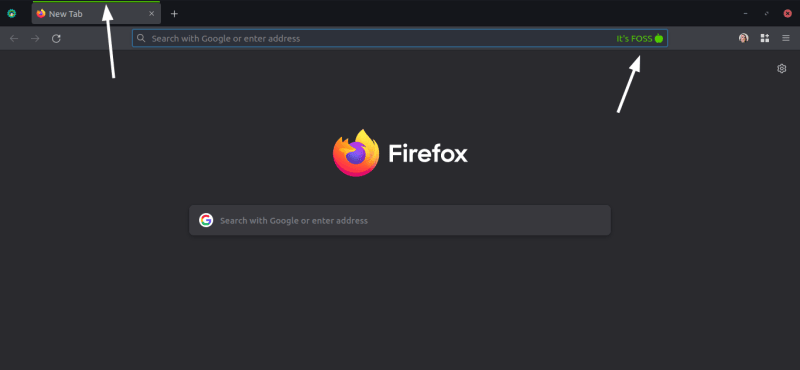
觀察容器工作
現在讓我們看看容器在使用時實際做了什麼。
我們將在一個普通的瀏覽器選項卡中訪問 Linode 管理網站,我已經在其中登錄:

現在讓我們嘗試在 Firefox 容器中打開相同的頁面,此時我被重定向到 Linode 登錄頁面:
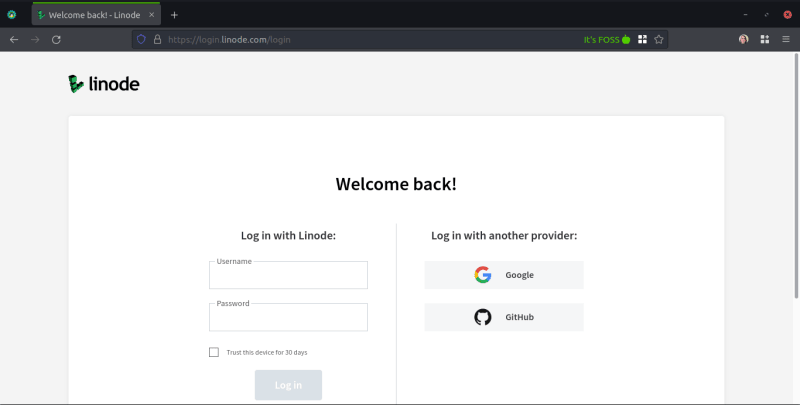
為什麼我被重定向了?因為現在我沒有登錄。這就是 Firefox 容器的樂趣之一:在一個瀏覽器會話中登錄後,再進入一個容器,就好像你以前從未訪問過該站點一樣。
如果你在容器內完成對某個網站的登錄,你從容器中訪問該網站時將會保持登錄狀態。你還可以使用此功能從容器內登錄網站,從而使該網站的所有數據與你的正常瀏覽器數據相隔開。
注意:你的瀏覽器歷史記錄本身之類的內容仍會暴露給你的正常瀏覽器會話。容器功能只是提供了一種方法來分離本文中提到的登錄帳戶等內容。
總結
對於那些在乎自己的隱私,或者只是想真正嘗試對其系統的安全性進行嚴格控制的人來說,多賬戶容器被證明是一個很棒的功能。
例如,你可以在容器內登錄你的谷歌帳戶,谷歌永遠不會知悉你在容器外的信息。 對擁有多個帳戶的人來說,此擴展程序是一個不錯的選擇。有了它無需為你要使用的每樣東西創建單獨的瀏覽器帳戶。
好了,這就是 Firefox 的多帳戶容器的基本知識。
需要任何幫助,或者只是有點問題?請隨時在評論區指出。
via: https://itsfoss.com/firefox-containers/
作者:Hunter Wittenborn 選題:lujun9972 譯者:hanszhao80 校對:校對者ID
本文轉載來自 Linux 中國: https://github.com/Linux-CN/archive






















